Konfigurasi Produk Toko
Penambahan dan manajemen produk pada toko dapat dilakukan pada fitur Kelola Produk yang tersedia di Dashboard Seller.
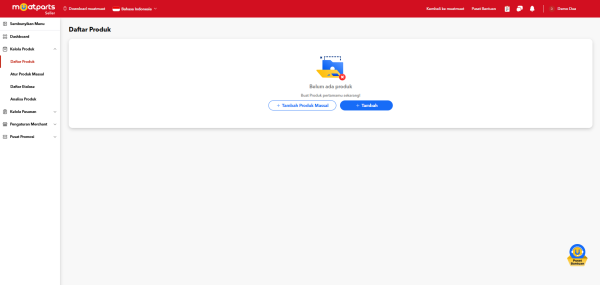
Untuk melakukan penambahan produk, Penjual dapat mengakses di “Kelola Produk - Daftar Produk”. Penjual dapat memilih metode penambahan produk secara massal ataupun secara satuan.
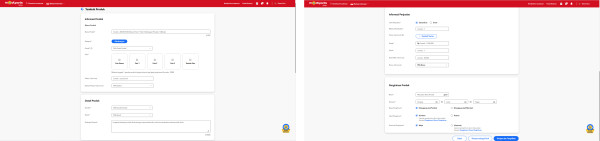
Untuk menambahkan produk secara satuan, Penjual dapat meng-klik tombol “Tambah” dan akan diarahkan ke halaman untuk mengisi detail dari produk yang akan di listing.
Penjual perlu mengisi dan memilih informasi berikut:
Informasi Produk
Nama Produk
Isi Nama Produk yang akan di-listing di muatparts. Pastikan nama produk diharapkan dapat diisi seakurat mungkin sehingga Pembeli dapat mencari barang dengan lebih mudah.
Kategori Produk
Pilih Kategori Produk yang sesuai dengan jenis produk yang ingin dijual.
Grade Produk
Pilih Grade Produk yang sesuai dengan produk yang ingin dijual. Grade Produk dapat diklasifikasikan menjadi beberapa Grade seperti:
- OEM (Original Equipment Manufacturer)
Diproduksi oleh pabrikan resmi, kualitas setara genuine.
- OE (Original Equipment)
Komponen asli dari pabrik, tanpa label merek kendaraan.
- Genuine
Suku cadang asli bermerek resmi (Toyota, Hino, dll).
- Aftermarket
Produk dari pihak ketiga, sebagai pengganti OEM/genuine.
- Lainnya
Produk yang tidak termasuk kategori di atas.
Unggah Foto Produk
Unggah foto dari produk yang ingin dijual (format .jpg/.jpeg/.png max. 10MB). Pastikan foto yang diunggah mewakili produk yang sesuai untuk menambah kepercayaan pembeli terhadap produk yang Anda jual.
Lampirkan link video (opsional)
Lampirkan link video dari produk untuk menunjang informasi dari produk.
Etalase Penjual (opsional)
Pilih Etalase untuk memasukkan produk ke etalase yang sebelumnya telah dibuat agar Pembeli dapat menyortir produk dari etalase yang tersedia.
Detail Produk
Kondisi
Pilih kondisi produk yang ingin Anda jual. Kondisi produk dapat berupa Baru dan Bekas.
Brand
Pilih brand dari produk yang akan di-listing.
Deskripsi Produk
Isi deskripsi produk yang akan di-listing dengan keterangan atau spesifikasi dari produk, sehingga dapat membantu Pembeli dalam memilih barang yang akan dibeli.
Informasi Penjualan
Jenis Penjualan
Pilih Jenis Penjualan terhadap produk yang di-listing, apakah produk akan dijual secara satuan atau grosir.
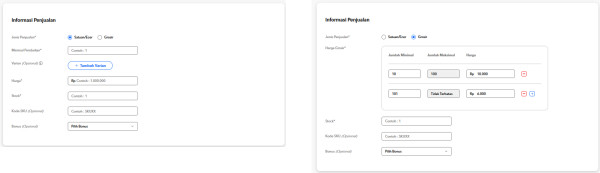
Jika Penjualan merupakan Satuan, maka Anda perlu memasukkan jumlah minimal pembelian untuk melakukan pembelian produk tersebut.
Jika Penjualan merupakan Grosir, maka Anda bisa mengatur harga barang dengan jumlah pembelian tertentu.
Varian(opsional)
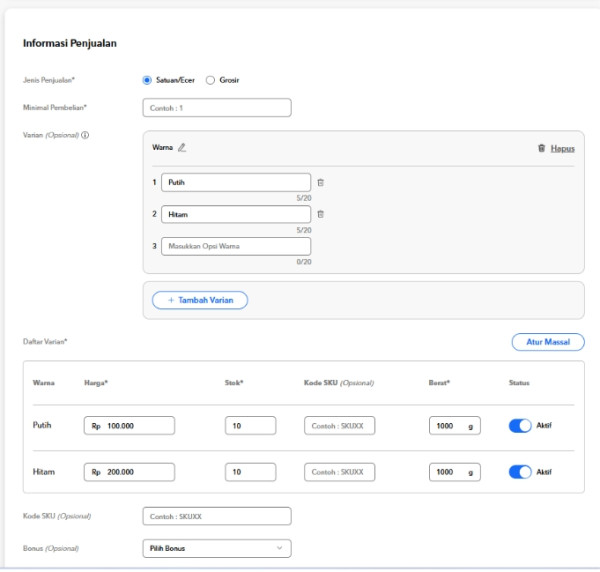
Anda dapat melakukan penambahan varian dari produk dan mengatur harga dari setiap sub-varian dari Produk seperti contoh diatas.
Pengiriman Produk
Dalam pengaturan pengiriman produk, Penjual perlu untuk mengisi data sebagai berikut:
Berat
Masukkan berat dari Produk yang di listing secara tepat yang fungsinya adalah untuk menentukan ongkos kirim dari Produk tersebut.
Dimensi
Masukkan dimensi dari Produk yang di listing secara tepat yang fungsinya adalah untuk menentukan ongkos kirim dari Produk tersebut.
Biaya Pengiriman
Pilih jenis pengenaan biaya pengiriman untuk produk yang akan di-listing, apakah akan dikenakan ke Pembeli atau Penjual.
Opsi Pengiriman
Penjual dapat mengatur pilihan jasa pengiriman yang akan tersedia untuk produk yang akan di-listing.
Asuransi Pengiriman
Penjual dapat memilih apakah produk tersebut wajib menggunakan asuransi atau merupakan opsional.
Jika sudah mengisi semua informasi yang diperlukan, maka Anda dapat klik tombol “Simpan dan Tampilkan” untuk listing produk di muatparts.
*Anda dapat menyimpan terlebih dahulu informasi produk sebagai draf jika belum ingin listing produk tersebut
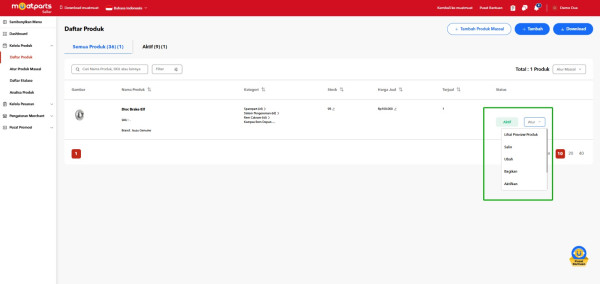
Untuk melakukan pengubahan informasi produk, dapat dilakukan melalui fitur “Daftar Produk - Ubah”, dan Penjual dapat mengubah informasi produk terkait.
Penjual juga dapat menonaktifkan Produk dari dropdown yang tersedia dan memilih “Nonaktifkan”
Tambah Produk Massal
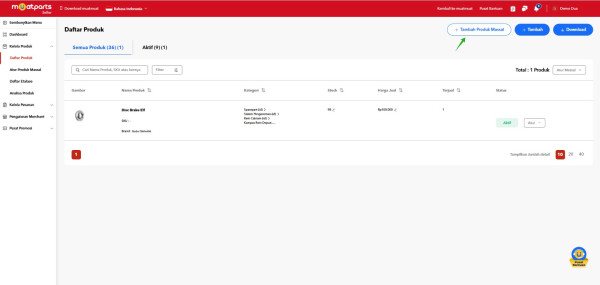
Penambahan produk secara massal dapat dilakukan dengan klik “Tambah Produk Massal” pada menu Daftar Produk atau dapat akses menu “Atur Produk Massal”.
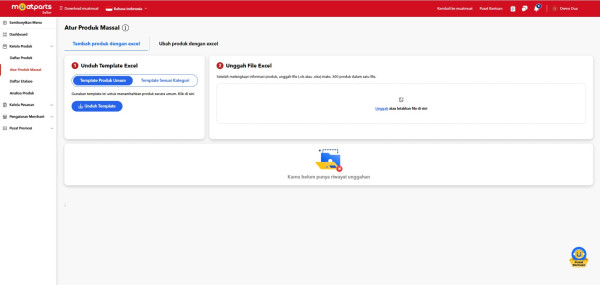
Pada menu Atur Produk Massal, Anda dapat melakukan penambahan produk secara massal dan melakukan perubahan informasi produk secara massal dengan menggunakan template excel yang dapat diunduh pada menu tersebut. Anda dapat mengikuti instruksi untuk pengisian field excel yang ada pada template yang Anda unduh sebelumnya, kemudian lakukan pengunggahan file setelah selesai diisi untuk melakukan penambahan produk secara massal.


Apakah informasi ini membantu Anda?










